Dans un billet précédent sur comment copier des items et des documents dans SharePoint, j’ai mentionné les possibilités de copie de SharePoint au niveau des items et des documents. L’un des problèmes que les méthodes natives ne peuvent combler est au niveau de la copie des versions des items qui ne sont pas conservés lors de la copie.
Lors de la dernière conférence Microsoft SharePoint 2011, j’ai revisité le kiosque d’une compagnie ShareGate de Montréal (Québec, Canada) qui fait un logiciel de migration/copie et de déplacement d’item et de document vers SharePoint.
Il existe plusieurs compagnies qui offrent des outils de migration tels que Metalogix, DocAve de AvePoint, Tzunami, etc… La compagnie ShareGate, apporte une solution à faible coût (de 200 à 300 par version par année ou 375$ pour les trois versions ou encore moins chers plus de 10 utilisateurs) pour copier/déplacer vos documents de façon simple. Leur approche est de développer des solutions pour les utilisateurs et vise donc la simplicité.
Voici un vidéo qu’ils ont fait…
Voici une présentation des différentes versions:
En conclusion, la solution est intéressante et comme toujours je vous suggère de la tester avant de l’acheter. Vous pouvez accéder à une version de démo de 15 jours sur le site de la compagnie.
À la prochaine…




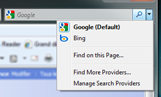 Avec Internet Explorer 7 et 8 (et surement la version 9 aussi
Avec Internet Explorer 7 et 8 (et surement la version 9 aussi  Les systèmes d’information de type “diffusion” sont généralement consultés par plusieurs utilisateurs et maintenus par quelques élus.
Les systèmes d’information de type “diffusion” sont généralement consultés par plusieurs utilisateurs et maintenus par quelques élus.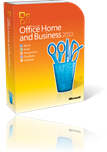 La nouvelle version d’Office 2010 vient maintenant officiellement en 32 bits et en 64 bits. Ceci est une tendance grandissante du marché où maintenant les ordinateurs en vente dans les magasins à grande surface viennent avec, par exemple, Windows 7 64bit et 6 Gigs de mémoire vive. Dans cet article nous allons voir pourquoi utiliser la version 64 bits et quels sont les désavantages avec SharePoint. Finalement, nous regardons des solutions de remplacement pour les inconvénients de la version 64 bits.
La nouvelle version d’Office 2010 vient maintenant officiellement en 32 bits et en 64 bits. Ceci est une tendance grandissante du marché où maintenant les ordinateurs en vente dans les magasins à grande surface viennent avec, par exemple, Windows 7 64bit et 6 Gigs de mémoire vive. Dans cet article nous allons voir pourquoi utiliser la version 64 bits et quels sont les désavantages avec SharePoint. Finalement, nous regardons des solutions de remplacement pour les inconvénients de la version 64 bits.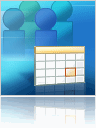 Je découvert lors d’une de met recherche une série de petite formation sur le site de Microsoft qui présente comment utiliser les calendriers de SharePoint.
Je découvert lors d’une de met recherche une série de petite formation sur le site de Microsoft qui présente comment utiliser les calendriers de SharePoint. J’ai trouvé récemment un site de Microsoft expliquant comment travailler avec les bibliothèques de documents de SharePoint 2007.
J’ai trouvé récemment un site de Microsoft expliquant comment travailler avec les bibliothèques de documents de SharePoint 2007.